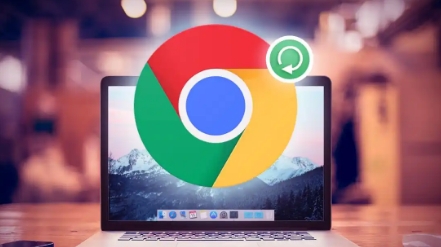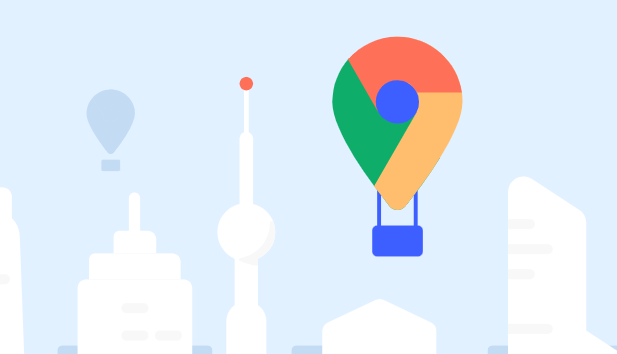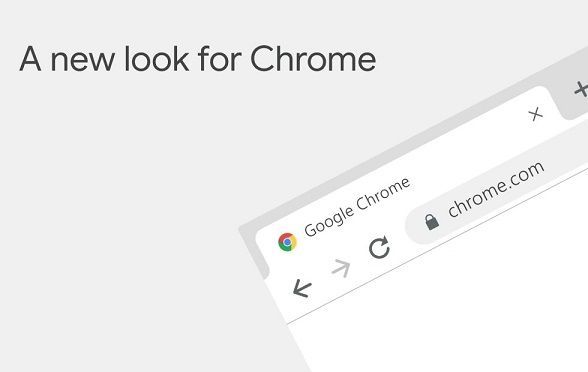详情介绍

1. 设置同步
- 登录谷歌账户:打开Chrome浏览器,点击右上角的头像或初始页面的用户图标,选择“登录”,输入谷歌账户邮箱和密码完成登录。若没有谷歌账户,可先前往https://accounts.google.com/signup创建新账户。
- 进入同步设置页面:登录后,点击浏览器右上角的三点菜单,选择“设置”,在左侧菜单中找到“同步和谷歌服务”选项点击进入。
- 选择同步内容:在同步设置页面,可以看到多个可同步的项目,如书签、历史记录、密码、扩展程序等。根据自己的需求勾选想要同步的内容,然后点击“同步”按钮,浏览器会开始将本地数据上传到谷歌云端,并在其他已登录同一谷歌账户的设备上自动下载同步。
2. 同步内容介绍
- 书签:在一台设备上添加的书签会自动同步到其他设备上,方便在不同设备上快速访问常用网站。例如,在电脑上收藏了一个重要的学习资料网站,之后在手机上打开Chrome浏览器时,也能直接在书签中找到该网站。
- 历史记录:浏览过的网页历史会同步到所有设备,便于回顾之前访问过的页面。不过要注意,如果不想在其他设备上看到他人使用自己账户时的浏览历史,可以在同步设置中关闭历史记录的同步。
- 密码:保存的密码会在各设备间同步,但为了安全起见,Chrome会对密码进行加密处理。在登录网站时,浏览器会自动填充已保存的密码,无需手动输入。
- 扩展程序:安装的扩展程序及其设置会在不同设备上保持同步,这样在新的设备上就不需要重新下载安装和配置扩展程序。比如,在电脑上安装了一款广告拦截扩展程序,手机上的Chrome浏览器也会自动安装该扩展程序并保持相同的设置。
3. 管理同步
- 暂停或停止同步:在同步设置页面,可以将“同步”开关切换为关闭状态,暂时停止同步。当需要重新同步时,再将开关打开即可。
- 查看同步状态:在同步设置页面,可以查看当前设备的同步状态,包括上次同步时间、正在同步的项目等信息。如果同步出现问题,可以尝试重新登录谷歌账户或检查网络连接。
- 同步遇到问题:如果发现某台设备上的同步出现异常,如无法同步或同步不完整,可以尝试清除浏览器缓存和Cookie,然后重新登录谷歌账户进行同步。此外,确保各设备上的Chrome浏览器都是最新版本,也有助于避免同步问题。
综上所述,通过掌握这些基本的下载方法和解决数据同步问题的技巧,用户可以更好地享受Chrome浏览器带来的便捷和高效。